如何解决受损的Win7系统无法运行的问题?
来源:纯净之家
时间:2024-03-23 13:24:34 225浏览 收藏
当 Windows 7 系统损坏导致无法正常运行时,可以通过两种方法进行修复。第一种方法是通过快捷键打开命令提示符并输入特定命令,系统将自动扫描并修复损坏的文件。第二种方法是进入安全模式,调整虚拟内存设置,然后重启电脑,此方法也可修复损坏的系统。
win7系统损坏无法正常使用怎么解决?最近有部分用户遇到了这个问题,导致系统无法正常的开机进行使用,那么这种情况要如何进行处理呢?今日的win7教程就来和大伙分享两种解决方法,希望可以帮助广大用户们解决问题。
win7系统损坏修复方法
方法一:通过快捷键打开运行输入命令进入其中修复
1、先同时按“win”+“R”来打开运行窗口,在输入框中输入命令“cmd”,点击确定或者按回车键。
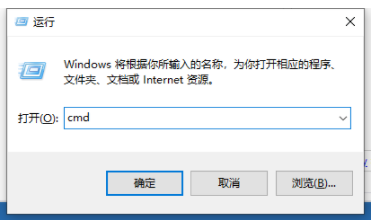
2、这时需要输入命令“sfc/scannow”,在命令提示符窗口页面中按回车。
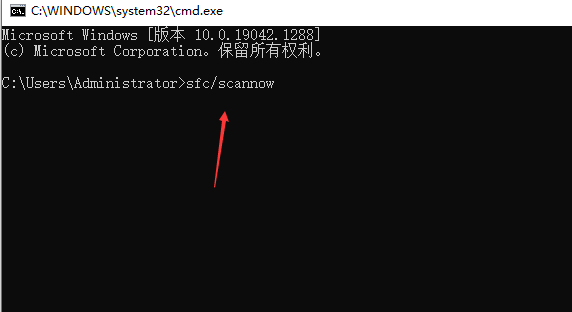
3、再将电脑此时将会开始自行扫描系统文件,无需任何操作。
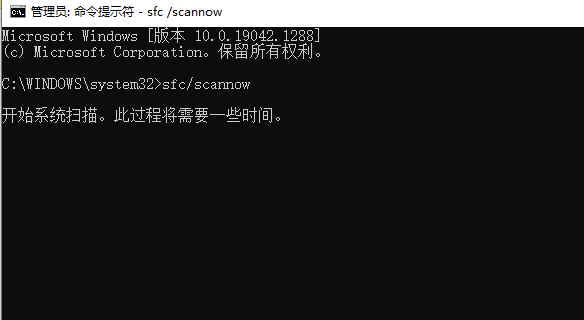
4、如果系统文件没有被破坏的话,电脑此时将提示“windows资源保护没有发现任何完整性冲撞”,电脑此时会修复损坏的系统文件,最后弹出一个提示信息:“windows资源保护找到了损坏的文件,并且成功修复解决了它们”。
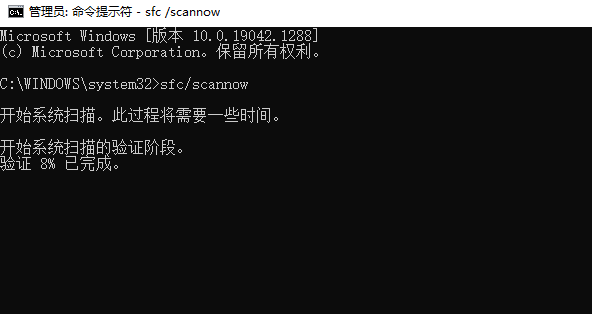
方法二:进入安全模式进行修复
1、电脑windows7系统损坏怎么修复呢?先重新启动电脑,在启动过程中需要快速反复按F8键,接着输入高级启动选项,选择使用“最新的正确配置”启动。
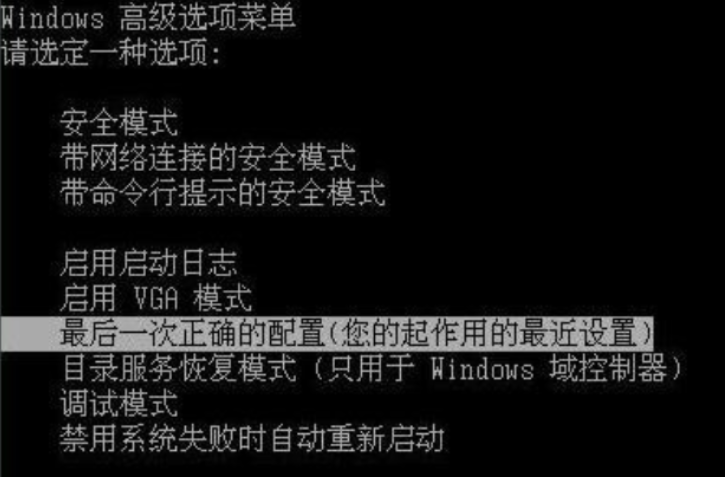
2、进入桌面之后,点击“计算机”,选择“属性”。
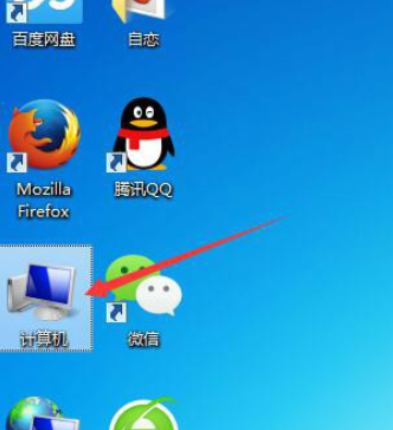
3、然后打开窗口界面左边的高级系统设置。
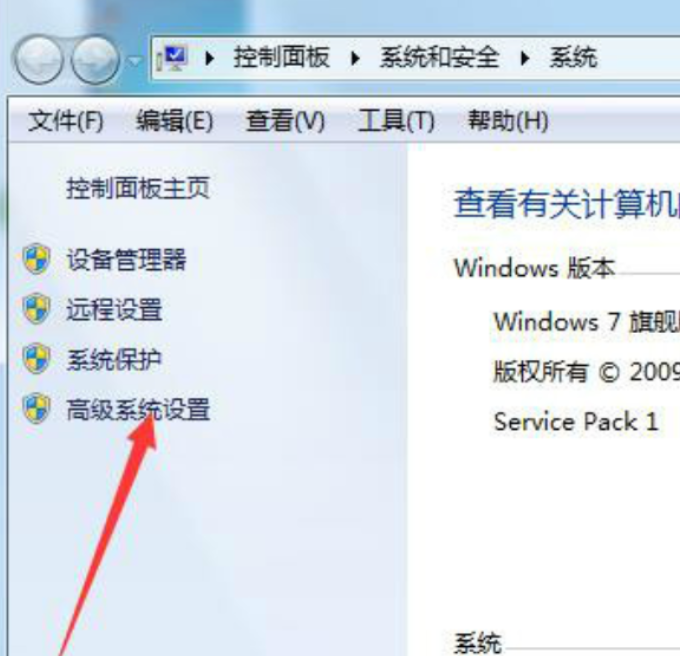
4、在打开的选项卡中选择“高级”页面,点击“性能”下的设置按钮。
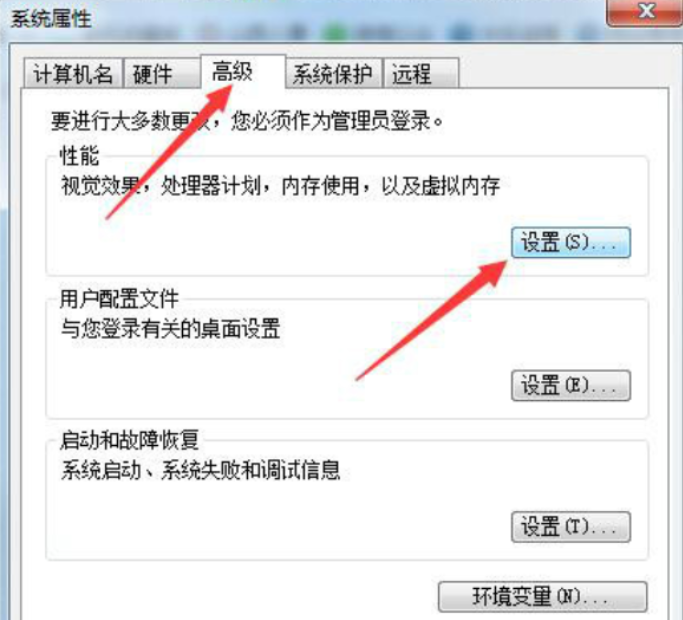
5、接着再选择“高级”,找到虚拟内存,点击“更改”,耐心等待电脑自动调整虚拟内存,重启电脑即可修复解决。
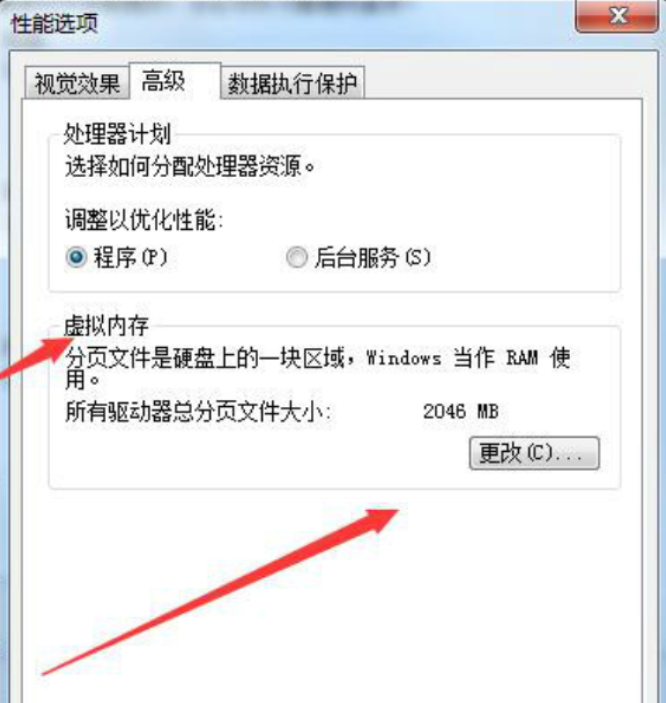
文中关于win7的知识介绍,希望对你的学习有所帮助!若是受益匪浅,那就动动鼠标收藏这篇《如何解决受损的Win7系统无法运行的问题?》文章吧,也可关注golang学习网公众号了解相关技术文章。
-
501 收藏
-
501 收藏
-
501 收藏
-
501 收藏
-
501 收藏
-
315 收藏
-
453 收藏
-
126 收藏
-
448 收藏
-
418 收藏
-
501 收藏
-
487 收藏
-
239 收藏
-
135 收藏
-
266 收藏
-
421 收藏
-
111 收藏
-

- 前端进阶之JavaScript设计模式
- 设计模式是开发人员在软件开发过程中面临一般问题时的解决方案,代表了最佳的实践。本课程的主打内容包括JS常见设计模式以及具体应用场景,打造一站式知识长龙服务,适合有JS基础的同学学习。
- 立即学习 543次学习
-

- GO语言核心编程课程
- 本课程采用真实案例,全面具体可落地,从理论到实践,一步一步将GO核心编程技术、编程思想、底层实现融会贯通,使学习者贴近时代脉搏,做IT互联网时代的弄潮儿。
- 立即学习 516次学习
-

- 简单聊聊mysql8与网络通信
- 如有问题加微信:Le-studyg;在课程中,我们将首先介绍MySQL8的新特性,包括性能优化、安全增强、新数据类型等,帮助学生快速熟悉MySQL8的最新功能。接着,我们将深入解析MySQL的网络通信机制,包括协议、连接管理、数据传输等,让
- 立即学习 500次学习
-

- JavaScript正则表达式基础与实战
- 在任何一门编程语言中,正则表达式,都是一项重要的知识,它提供了高效的字符串匹配与捕获机制,可以极大的简化程序设计。
- 立即学习 487次学习
-

- 从零制作响应式网站—Grid布局
- 本系列教程将展示从零制作一个假想的网络科技公司官网,分为导航,轮播,关于我们,成功案例,服务流程,团队介绍,数据部分,公司动态,底部信息等内容区块。网站整体采用CSSGrid布局,支持响应式,有流畅过渡和展现动画。
- 立即学习 485次学习
